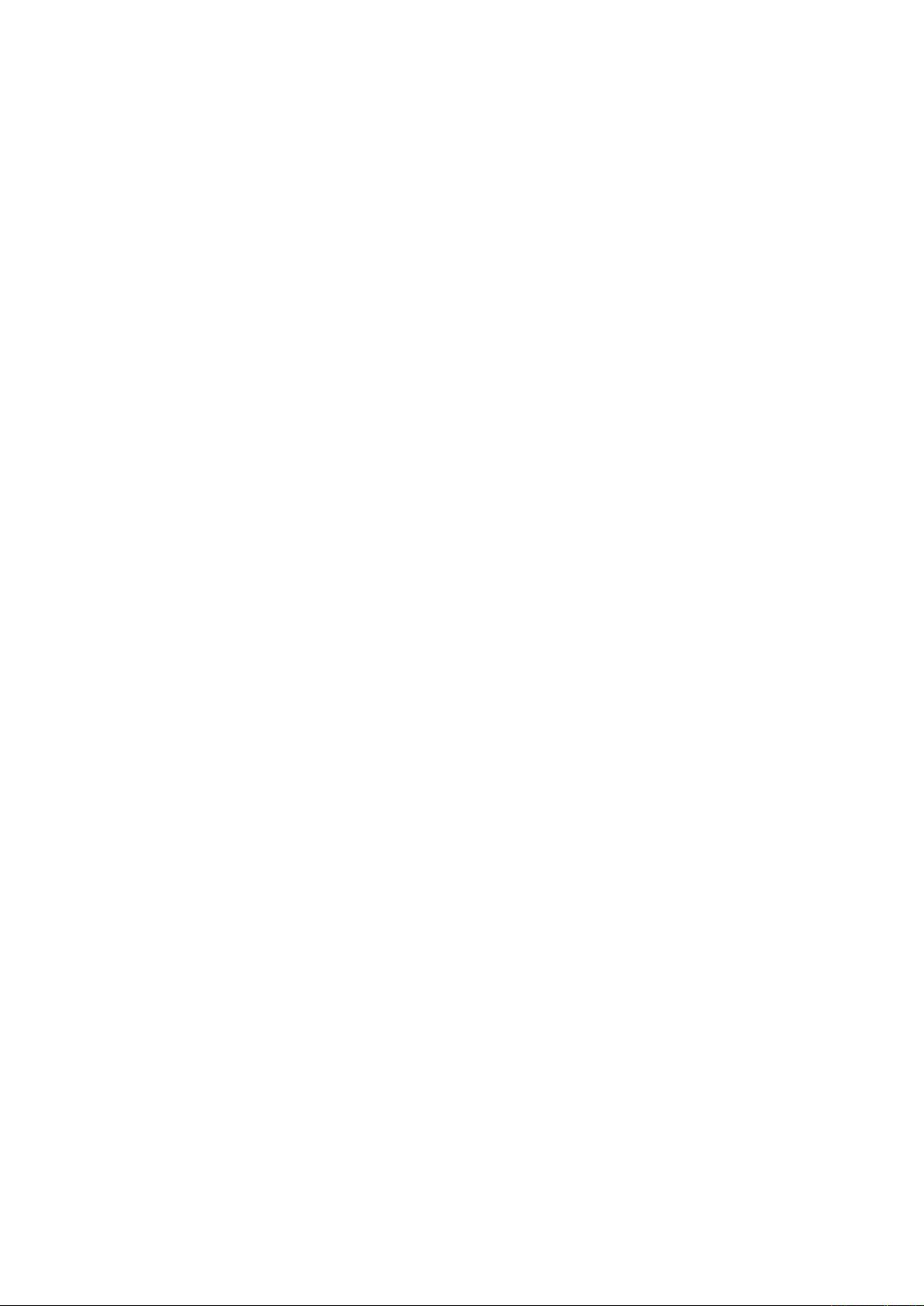惠普Z6 G4工作站Ubuntu安装全攻略:解决BIOS与U盘启动问题
需积分: 50 29 浏览量
更新于2023-05-23
1
收藏 1.58MB PDF 举报
"惠普Z6 G4工作站安装系统常见问题记录"
本文主要记录了在惠普Z6 G4工作站上进行系统安装过程中遇到的问题,特别是关于BIOS/UEFI模式下U盘启动的步骤,以及如何安装Ubuntu系统并设置共享服务。作者具有丰富的系统安装经验,包括Windows和Linux的不同版本,以及在传统BIOS和UEFI模式下的操作。
1. 进入BIOS
在惠普Z6 G4工作站中,启动时不会像常规BIOS那样在屏幕底部提示进入BIOS的按键。经过试验,可以发现按下"Esc"或"F10"键进入BIOS设置,而" F9"键用于选择启动项。此外,介绍了惠普的"SureStart"技术,它提供对系统的保护,包括病毒检测和BIOS恢复功能。
2. 查看BIOS默认设置
在UEFI模式下,可以使用截图功能将BIOS设置保存到外部设备。作者展示了工作站的基本配置,如志强Gold 6154处理器,18核心36线程,以及128GB ECC DDR4内存。在BIOS中,Option ROM Launch Policy选项影响启动支持的方式,它可以设置为支持Legacy或只支持UEFI。
3. U盘启动
作者使用的是一款8GB的U盘,采用FAT32格式,并包含了UEFI启动能力的PE系统。为了启动U盘,需要在启动过程中正确识别和选择。
4. 安装Ubuntu系统
Ubuntu的安装过程在文章中没有详细展开,但通常包括选择合适的安装类型(如UEFI或Legacy),分区,以及系统配置。对于服务器版和桌面版的Ubuntu,安装步骤可能会有所不同。
5. 设置共享服务
- **服务设置**:这部分可能涉及配置Ubuntu作为服务器,开启必要的网络服务,如Samba或NFS,以便与其他设备共享文件或打印服务。
- **Windows挂载网络驱动器**:在Windows系统中,通过网络映射网络驱动器的方式挂载Ubuntu服务器的共享文件夹。
- **Linux挂载网络驱动器**:在Linux环境下,通过命令行或图形界面工具挂载同一网络下的Ubuntu服务器的共享文件。
文章并未提供详细的每个步骤,但给出了一个大致的流程和关键点,对于遇到类似问题的用户有一定的参考价值。在实际操作中,可能需要查阅更详细的教程或官方文档来完成整个安装和设置过程。
2021-10-17 上传
2024-09-27 上传
2014-02-20 上传
2024-10-08 上传
2020-10-29 上传
2022-06-25 上传
捉不住的鼬鼠
- 粉丝: 199
- 资源: 48
最新资源
- 黑板风格计算机毕业答辩PPT模板下载
- CodeSandbox实现ListView快速创建指南
- Node.js脚本实现WXR文件到Postgres数据库帖子导入
- 清新简约创意三角毕业论文答辩PPT模板
- DISCORD-JS-CRUD:提升 Discord 机器人开发体验
- Node.js v4.3.2版本Linux ARM64平台运行时环境发布
- SQLight:C++11编写的轻量级MySQL客户端
- 计算机专业毕业论文答辩PPT模板
- Wireshark网络抓包工具的使用与数据包解析
- Wild Match Map: JavaScript中实现通配符映射与事件绑定
- 毕业答辩利器:蝶恋花毕业设计PPT模板
- Node.js深度解析:高性能Web服务器与实时应用构建
- 掌握深度图技术:游戏开发中的绚丽应用案例
- Dart语言的HTTP扩展包功能详解
- MoonMaker: 投资组合加固神器,助力$GME投资者登月
- 计算机毕业设计答辩PPT模板下载